Wie man mit der Anonymisierung in GDPR Compliance für Zendesk beginnt
-
DSGVO-Konformität
Suchen Sie nach einem bewährten Tool, um Daten in Zendesk-Tickets und -Kontakten zu verarbeiten? In solchen Fällen empfehlen wir die App GDPR Compliance, um Daten gemäß den europäischen und kalifornischen Datenschutzprotokollen zu anonymisieren, zu löschen und wiederherzustellen.
Wie Sie vielleicht wissen, bedeutet Anonymisieren, Kundeninformationen zu verbergen, ohne sie aus Zendesk zu entfernen. Übrigens können Sie in GDPR Compliance den Datentyp auswählen, der verarbeitet werden soll, und ihn in Voreinstellungen aufnehmen.
Gehen Sie zunächst zu Einstellungen -> Prozesseinstellungen -> Anonymisierung. Klicken Sie auf + Neue Voreinstellung erstellen oder wählen Sie Ihre Standardvoreinstellung.
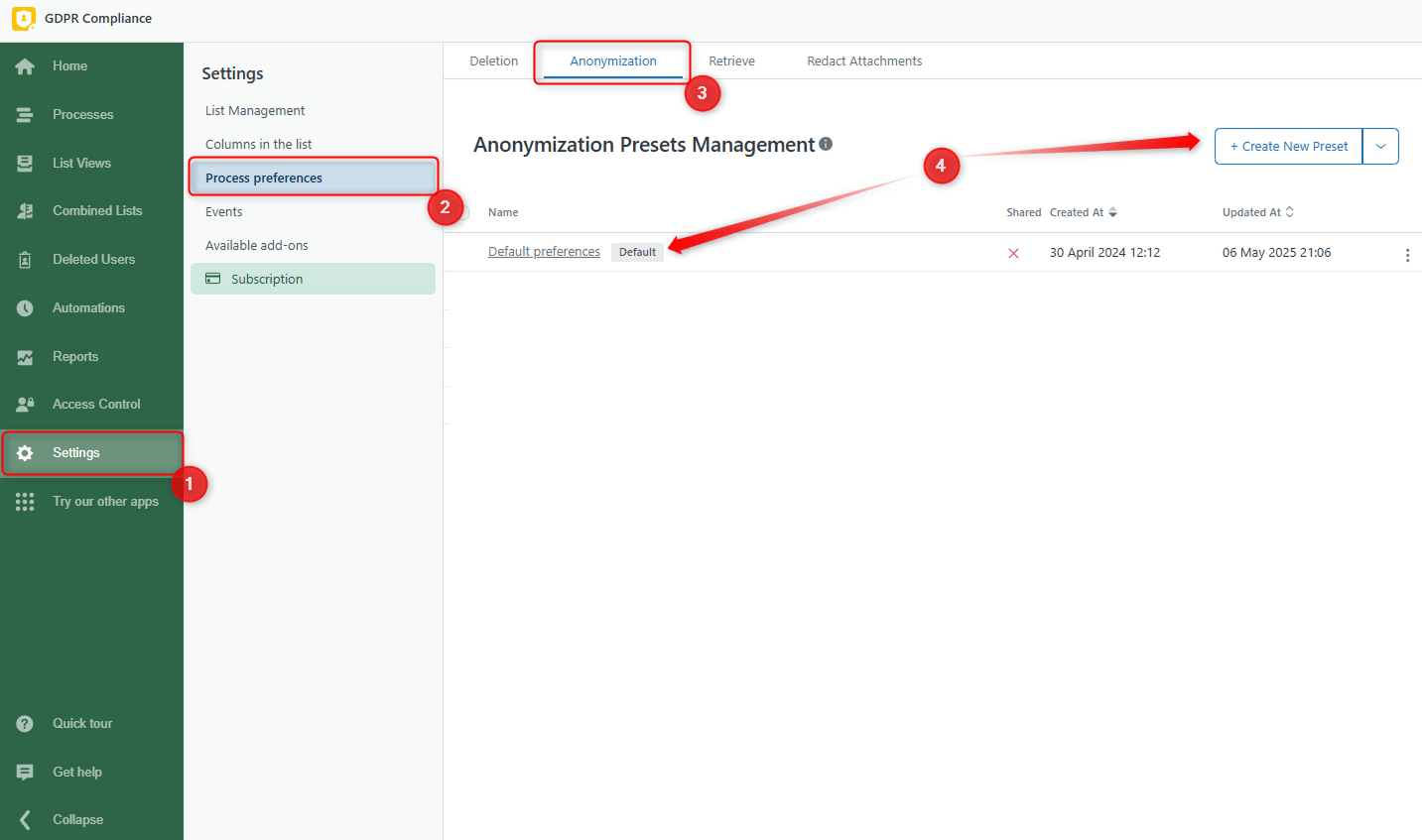
Wenn Sie eine Prozesseinstellungs-Voreinstellung erstellen, klicken Sie auf den benötigten Abschnitt und wählen Sie die Elemente aus, die Sie anonymisieren möchten. Speichern Sie anschließend die Voreinstellung.
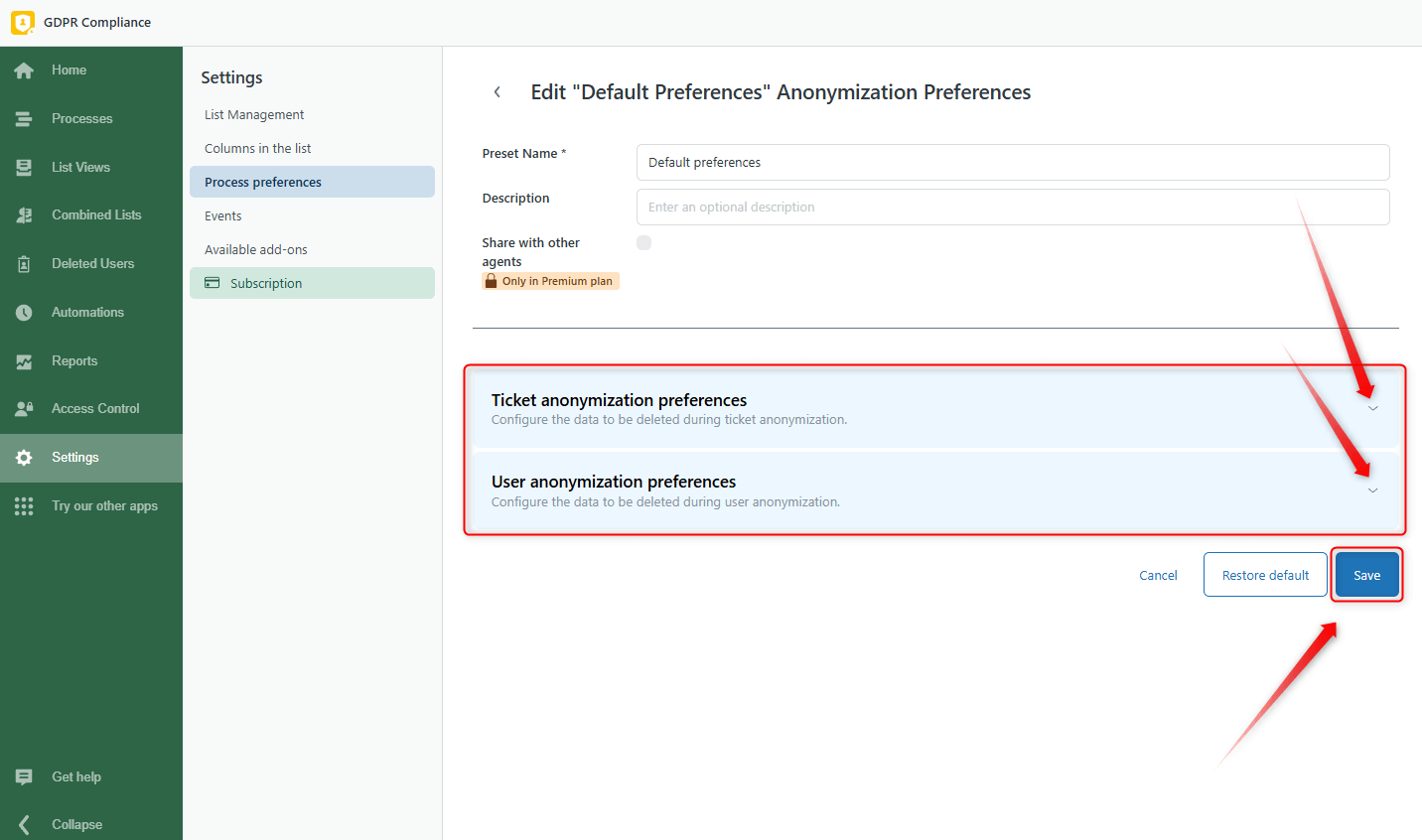
Sie können die Anonymisierung an mehreren Stellen in Zendesk starten. Sehen wir uns nun jede Methode im Detail an.
Die Liste aller Endbenutzer in Zendesk Support anonymisieren
Die erste Methode besteht darin, die Liste aller Endbenutzer in Zendesk Support zu anonymisieren, um die Daten jedes einzelnen Benutzers zu verarbeiten. Das bedeutet, Sie müssen:
1. Gehen Sie zur Registerkarte Kunden in Zendesk Support.
2. Wählen Sie den Benutzer aus den Suchergebnissen aus und klicken Sie auf seinen Namen, um das Profil zu öffnen.

3. Finden Sie in der Seitenleiste die GDPR-App und klicken Sie auf Benutzer verarbeiten.
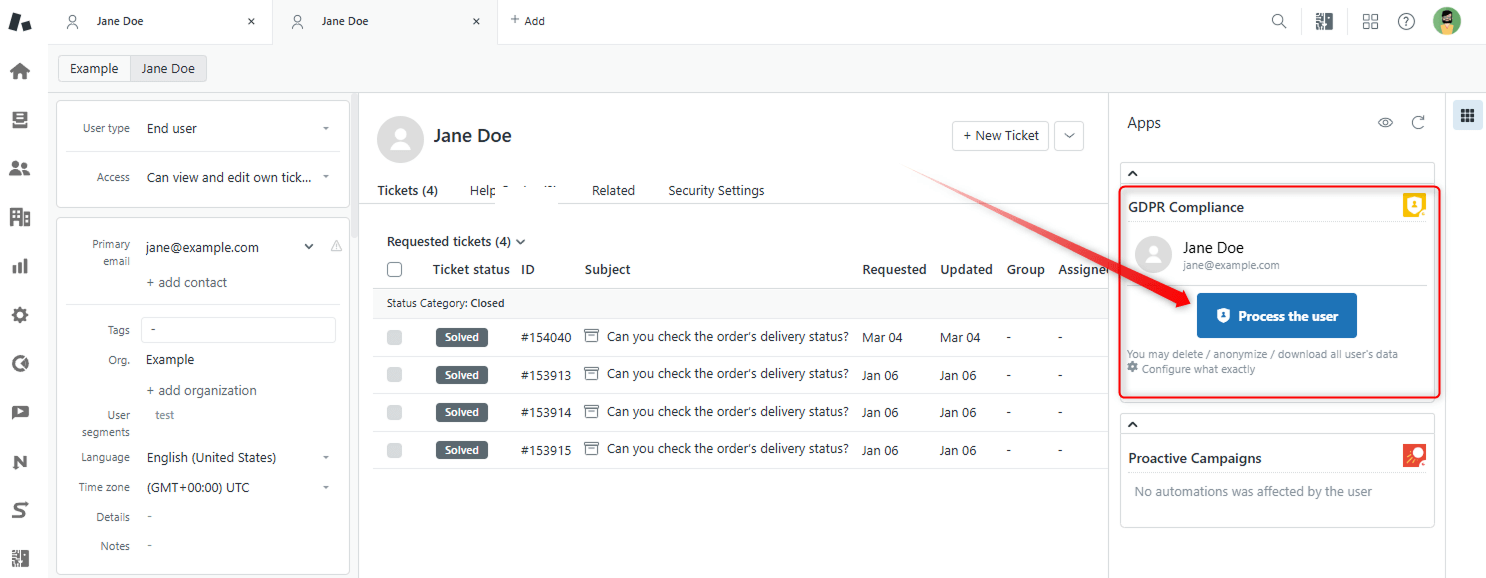
4. Wählen Sie dann den Typ Daten anonymisieren, geben Sie einen Prozessnamen ein und klicken Sie auf Weiter.
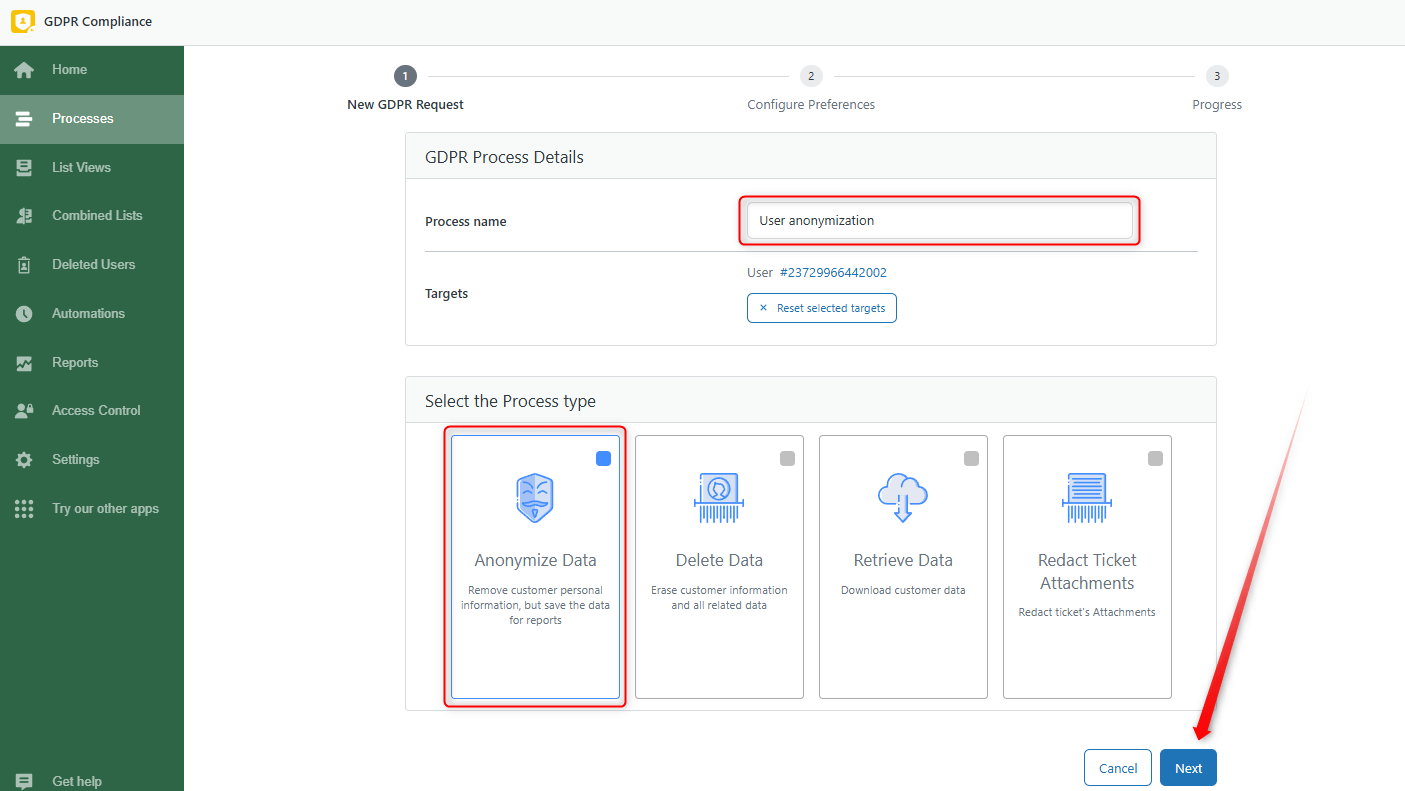
5. Gehen Sie als Nächstes zur Registerkarte Präferenzen konfigurieren und wählen Sie die gespeicherten Präferenzen aus.

6. Klicken Sie schließlich auf Prozess starten, um die Datenverarbeitung zu beginnen.
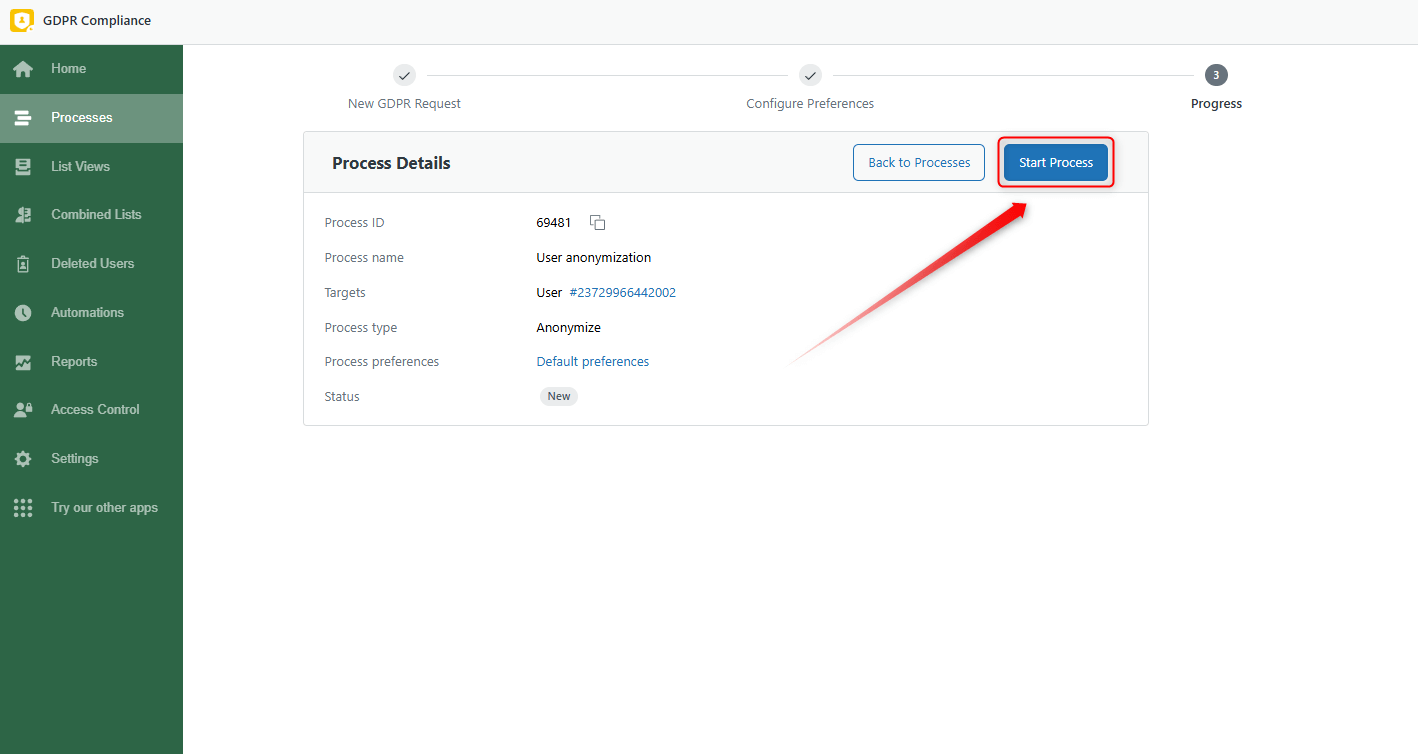
Direkt aus einem Ticket anonymisieren
Die zweite Methode besteht darin, direkt aus einem Ticket zu anonymisieren. Öffnen Sie einfach die Ansichten-Registerkarte in Zendesk und wählen Sie das Ticket aus. Klicken Sie auf das App-Symbol, und Sie sehen den Bereich GDPR Compliance, in dem Sie wählen können, ob Sie Benutzerdaten oder Ticketdaten verarbeiten möchten. Unabhängig davon, was Sie wählen, klicken Sie auf die Option Daten anonymisieren, wählen Sie die gewünschte Prozessvoreinstellung und klicken Sie dann auf Mit ausgewählten Benutzern/Tickets fortfahren.
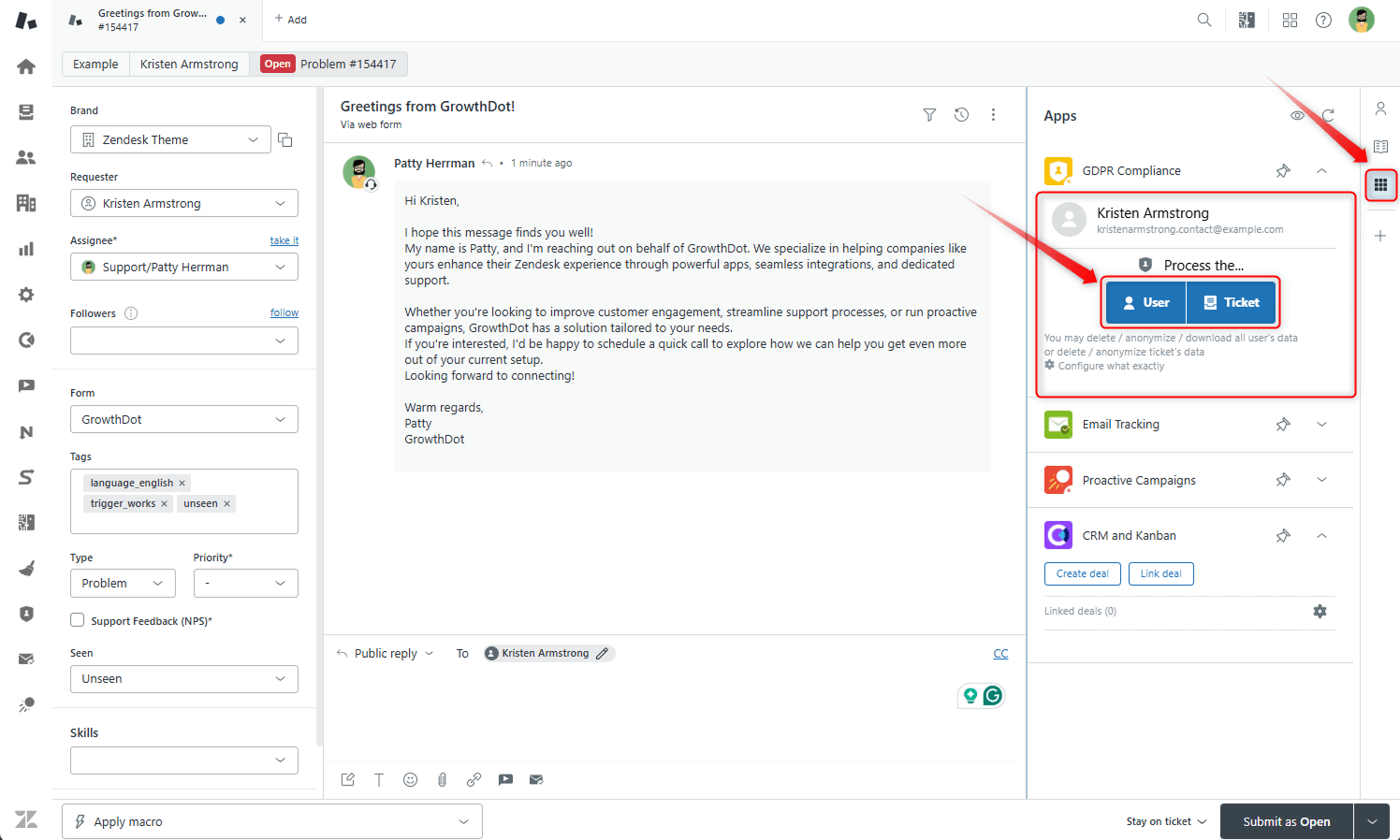
Daten aus Ticket- oder Kontaktlisten in der App anonymisieren
Die letzte Methode besteht darin, Daten aus den Ticket- und Kontaktlisten innerhalb der App zu anonymisieren. Gehen Sie zu Ihrer GDPR-App, klicken Sie auf Listenansichten und wählen Sie Benutzer oder Tickets. Wir haben eine Benutzerliste ausgewählt.
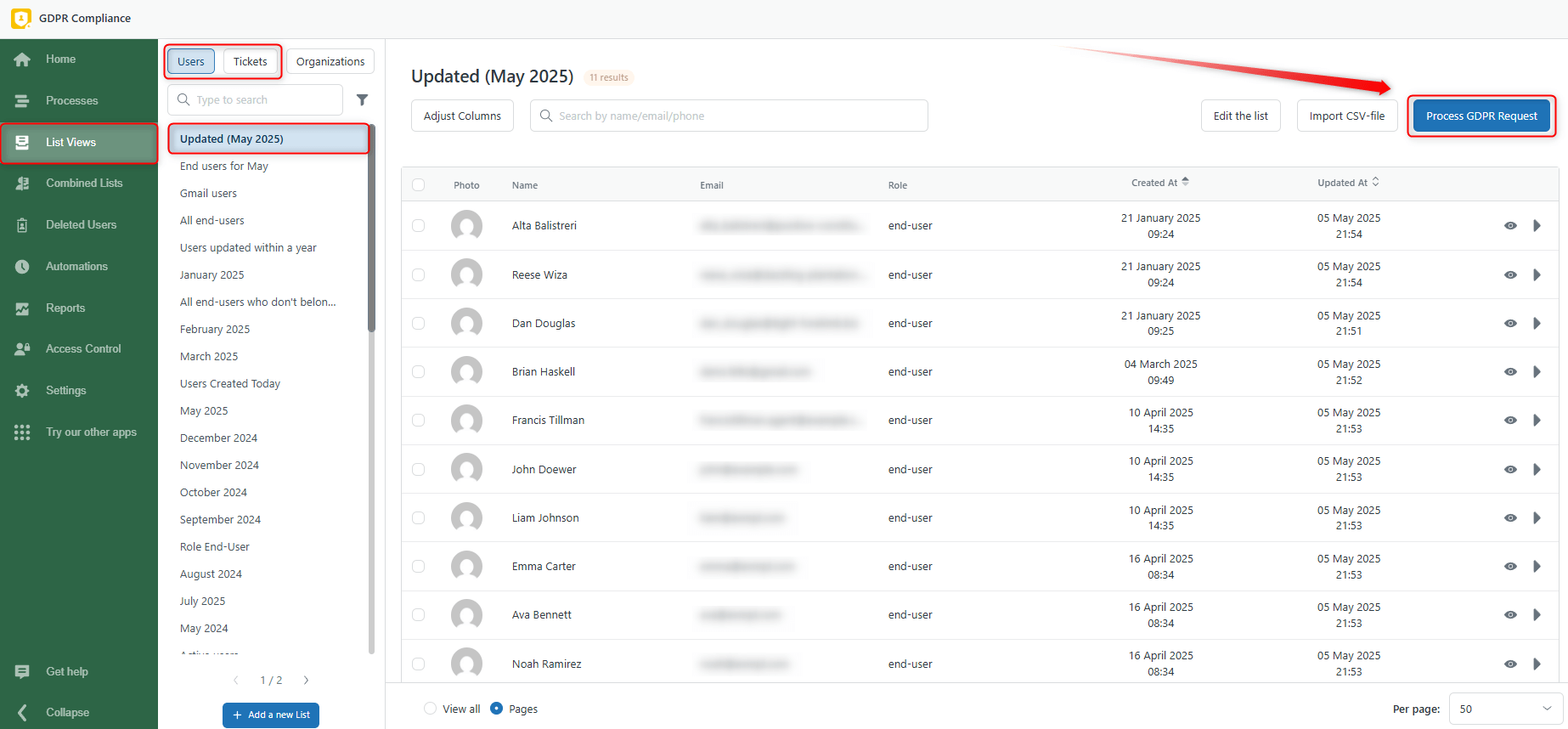
Darüber hinaus können Sie mehrere Kontakte zur Verarbeitung auswählen, auf „GDPR-Anfrage verarbeiten“ klicken und dann die unten beschriebenen Schritte für die gesamte Liste befolgen.
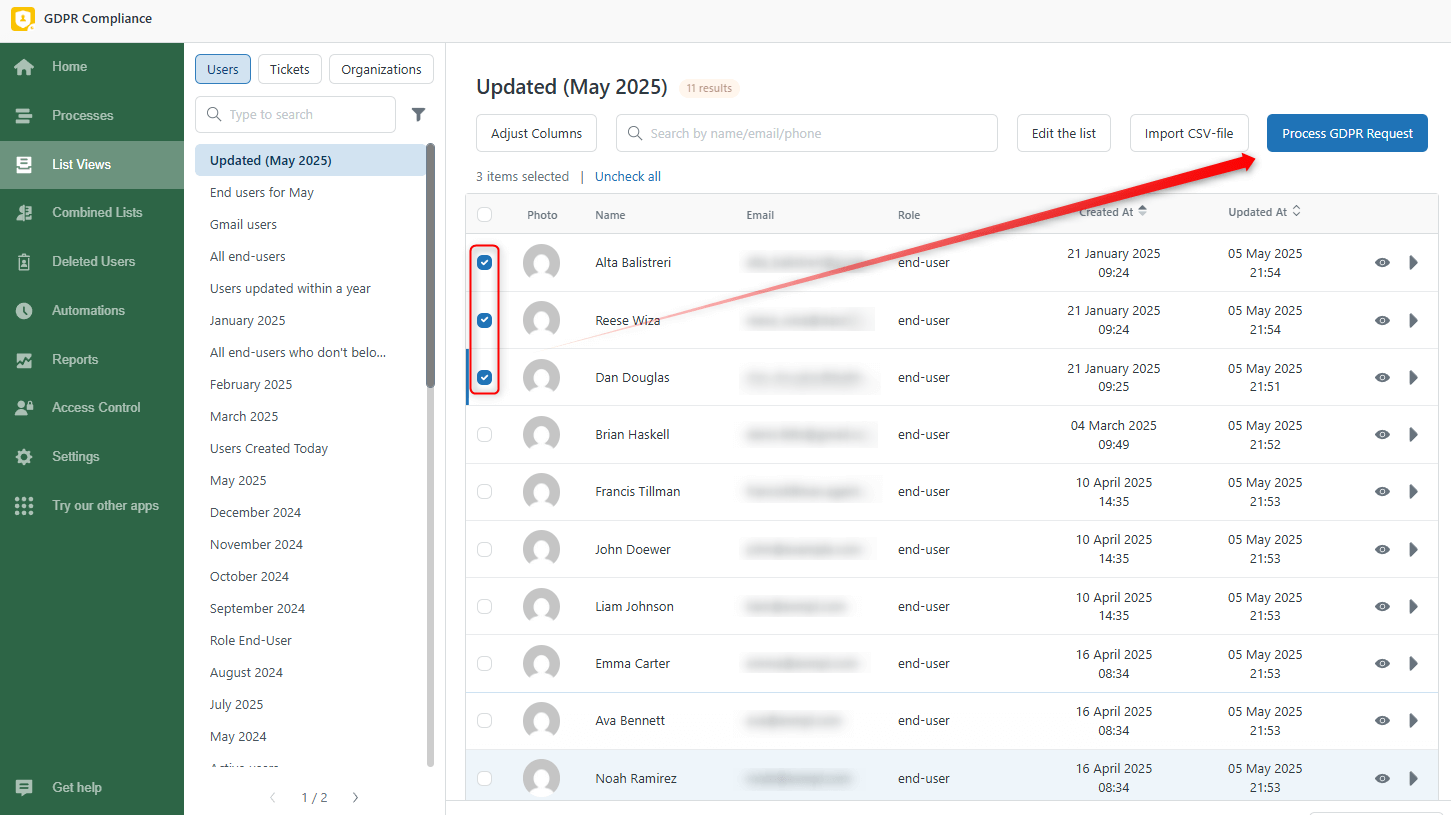
Im Allgemeinen ist der Prozess für Ticketlisten ähnlich. Befolgen Sie daher dieselben Schritte, um eine erfolgreiche Datenverarbeitung zu gewährleisten. Das Anonymisieren innerhalb der App ermöglicht es Ihnen, Daten in großen Mengen oder für einzelne Benutzer oder Tickets zu verarbeiten, ohne zwischen den Seiten zu wechseln – daher empfehlen wir diese Methode.
Verwenden Sie außerdem das Augen-Symbol, um die genauen Kontakt- oder Ticketdetails zu öffnen und zu überprüfen, sowie das Abspiel-Symbol, um den Prozess für den jeweiligen Kontakt oder das Ticket zu starten.
![]()
Darüber hinaus können Sie Ticket-, Benutzer- oder Organisationslisten kombinieren, um Benutzer besser zu segmentieren und diese Listen zur Datenverarbeitung zu verwenden. Lesen Sie unsere detaillierte Anleitung zur Erstellung von kombinierten Listen.
Sie können die Löschung auch über die Registerkarte Kombinierte Listen starten, wie im folgenden Screenshot gezeigt.
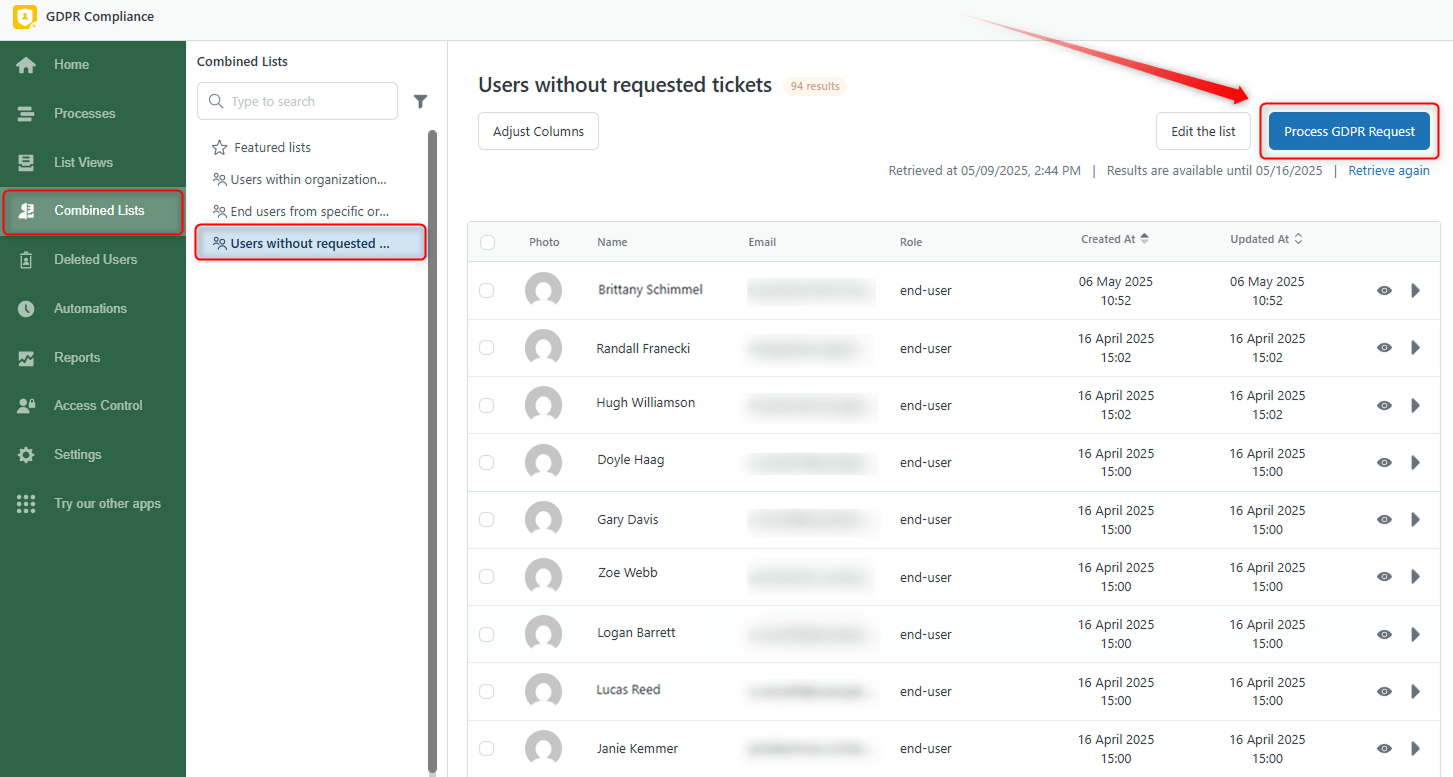
Wir hoffen, dass dieser Artikel für Sie hilfreich war! Kontaktieren Sie uns, um professionelle Unterstützung von unseren äußerst hilfsbereiten Support-Mitarbeitern zu erhalten.




